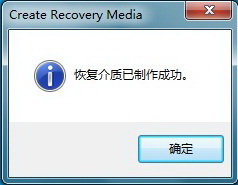一键恢复7.0创建恢复光盘方法
1、点击Windows 7系统桌面中的OKR7.0“一键恢复”图标

2、在弹出的窗口中点击“创建恢复光盘”,如下图所示:
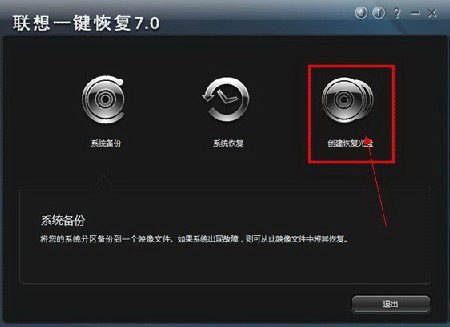
3、在下图所示页面中,选择“出厂默认的恢复光盘”即可。剩下的步骤,按照提示操作即可。
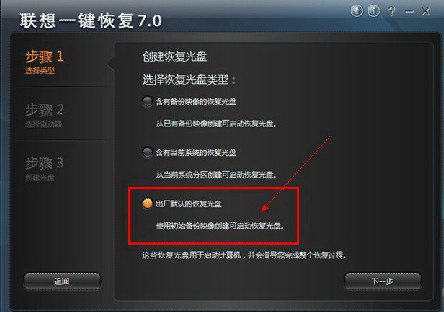
光盘功能:
通过上述操作创建系统恢复光盘,可将客户电脑整个硬盘文件(系统)恢复到出厂预装状态:操作系统、驱动、随机软件、驱动备份文件夹、硬盘分区及一键恢复隐藏分区等信息。
光盘恢复注意事项:
在系统恢复时,需要备份客户电脑硬盘中所有有用数据(含部分指纹识别机型中加密数据,强烈建议先针对此类加密数据解密后,再进行备份操作 !)
免责声明:
创建好的系统镜像文件仅提供给对应机型、且预装联想相应Windows 7 OEM系统版本的机器使用,请相关人员不要在其他场合应用,否则自行承担可能的版权相关法律风险!
Think产品预装XP机型创建恢复光盘方法
注意:您的 Microsoft(R) Windows(R) 许可证只允许您创建一套 Product Recovery 光盘,所以在制作光盘后请将它们存储在安全的地方,这很重要。
当您使用 Product Recovery CD时,硬盘上的所有数据和分区被删除。请在准备进行恢复前,确认硬盘上所有分区需要保存的资料已经做好备份;
最终结果将只有一个包含原始出厂内容的 C: 分区。
要创建一套 Product Recovery 光盘,请转至开始 --> 所有程序 --> ThinkVantage --> Create Recovery Media。
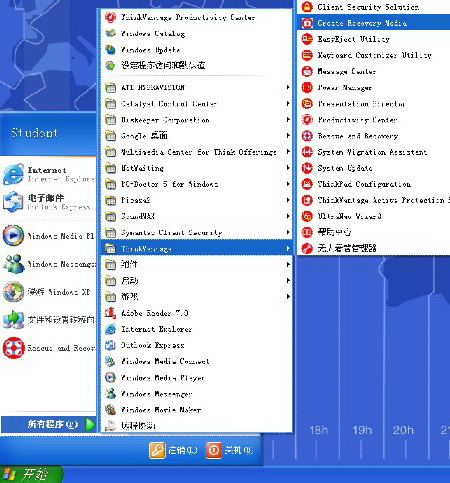
1、在 恢复光盘 的菜单下,选择 立即创建一组Product Recovery光盘(包括启动光盘和系统光盘两部分),点击 确定。
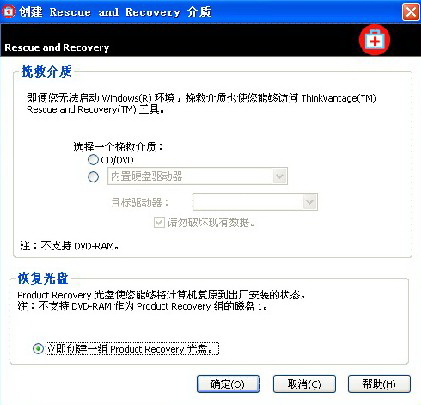
注:挽救介质为可以启动预启动环境的介质,并不包括操作系统部分,这张盘片也不支持DVD盘片,请留意菜单上的注释。
2、出现抽取文件等待的菜单。

3、稍候会接着出现 选择可刻录驱动器 的菜单,如果当前电脑上配有多个光驱设备,请选择需要使用的设备做为制作介质;点击 确定 。

4、然后会出现 插入空盘或可擦光盘 的提示,请插入一张空白的CD盘片,点击 确定。
5、接着会出现 正在预制作原版盘… 的提示,稍候会出现正在刻录的提示,并显示当前进度。

6、当启动光盘刻录完成后,会出现下面的菜单,请将盘片取出,并按照提示贴好标签或做好标记。

7、然后 再插入一张空白CD盘片或者空白 DVD盘片(如果当前电脑上配置有DVD-RW驱动器)


注:接下来是刻录操作系统的恢复光盘过程,根据目前预装操作系统的容量看,如果使用CD盘片,约需要6-7张盘片;如果使用DVD盘片,约需要1-2张盘片。
(下面以插入一张DVD盘片刻录为例说明刻录过程)
8、最后提示文件刻录成功。请将盘片取出,并按照提示贴好标签或做好标记。

9、点击 确定 ,出现如下图所示,确认恢复光盘制作已经完成。


Think产品预装Windows 7机型创建恢复光盘方法
1、Windows 7下刻录恢复光盘从控制面板进入,选择“Lenovo-出厂恢复磁盘”;
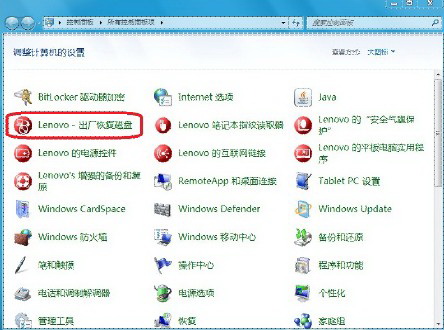
2、弹出提示,您要制作的恢复介质只能应用于该系统,勾选后确定。可以看到注意:第一张光盘仍然不支持DVD-RAM;
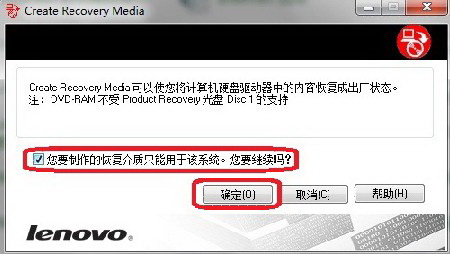
3、和之前的界面略有区别,可选引导介质和数据介质,都勾选后确定;
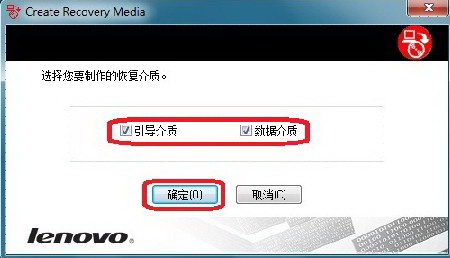
4、提示抽取文件,大概需要五六分钟;
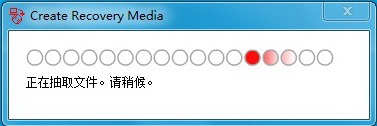
5、选择刻录的光驱,确定;
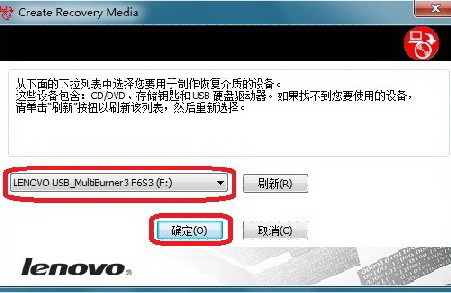
6、继续抽取文件;
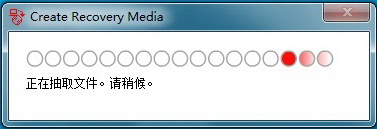
7、弹出提示,确定;
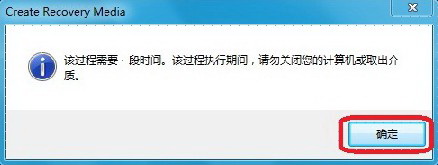
8、提示插入空白光盘,光驱同时弹出。插入第一张CD后,确定;
[Ok3w_NextPage]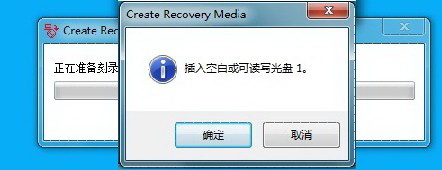
9、会有进度条,耐心等待;
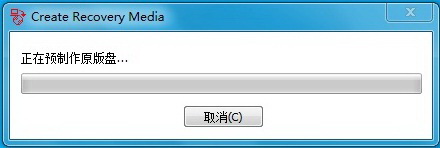
10、提示引导介质制作成功,确定,光驱弹出;
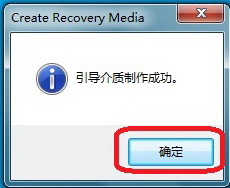
11、提示制作恢复数据介质,点是;
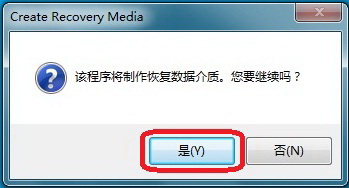
12、提醒插入DVD空白光盘,确定;
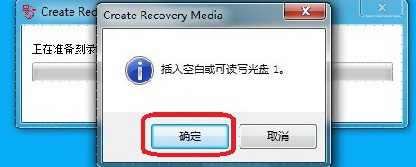
13、耐心等待;
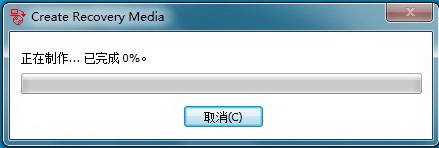
14、提示插入DVD空白光盘2,确定;
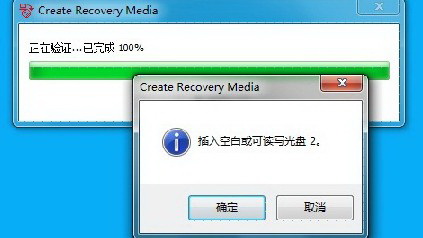
15、继续耐心等待;
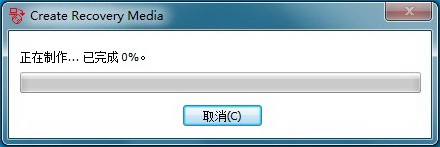
16、提醒刻录成功,至此,恢复光盘刻录成功。